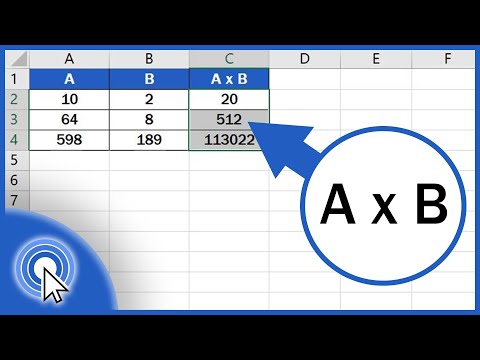
Saturs
Šajā rakstā: Reiziniet šūnāAtkārtot šūnasPareiziniet šūnu diapazonuRaksta kopsavilkums
Uzziniet, kā reizināt programmā Excel. Jūs varat reizināt 2 vai vairāk skaitļus Excel šūnā, bet jūs varat arī reizināt 2 vai vairāk Excel šūnas.
posmi
1. metode Reiziniet šūnā
- Atveriet programmu Excel. Šī ir zaļā lietotne ar baltu X.
- Jums būs jānoklikšķina uz Jauna darba grāmata (operētājsistēmā Windows) vai uz jauns tad Jauna darba grāmata (operētājsistēmā Mac) turpināt.
- Ja ir kāda darbgrāmata, kuru vēlaties atvērt, veiciet dubultklikšķi uz tās, lai atvērtu to programmā Excel.
-
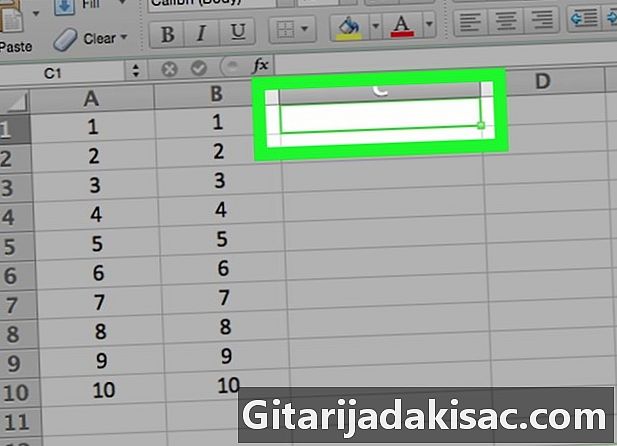
Noklikšķiniet uz šūnas. Tas ļaus jums rakstīt iekšpusē. -
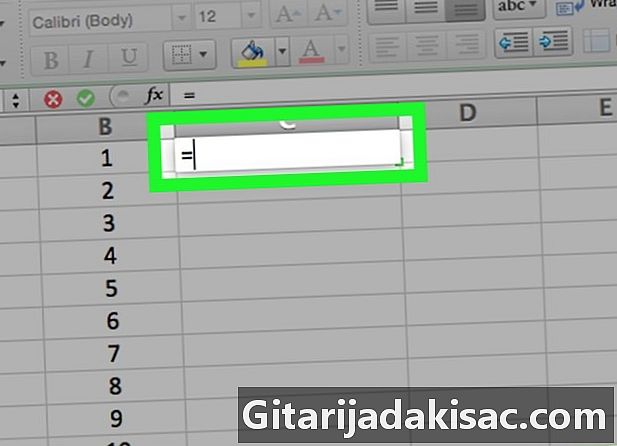
tips = kamerā. Visas Excel formulas sākas ar vienādības zīmi. -

Ievadiet pirmo numuru. Ievietojiet to tieši aiz simbola "=" (neievietojiet atstarpes). -

tips * pēc pirmā numura. Zvaigznīte norāda, ka vēlaties reizināt skaitli pirms zvaigznītes ar skaitli, kas seko aiz. -

Ievadiet otro numuru. Piemēram, ja jūs pirmo reizi ievadījāt 6 un vēlaties to reizināt ar 6, formulai vajadzētu izskatīties =6*6.- Varat atkārtot procesu tik daudz skaitļu, cik vēlaties, ja vien starp tiem ir "*".
-
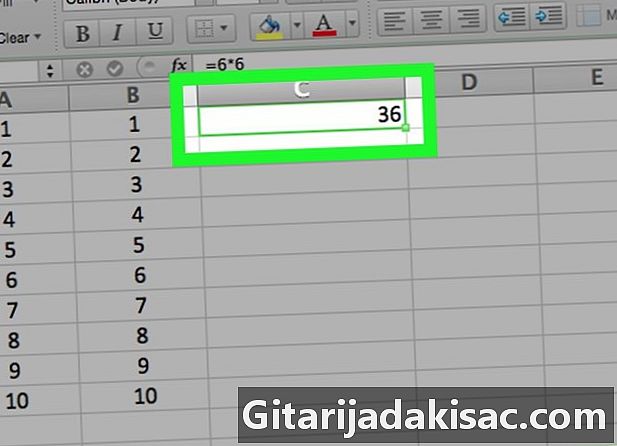
Nospiediet ieraksts. Aprēķins notiks, un formulas rezultāts tiks parādīts šūnā. Noklikšķiniet uz šūnas, lai adreses joslā parādītu formulu.
2. metode Reiziniet šūnas
-
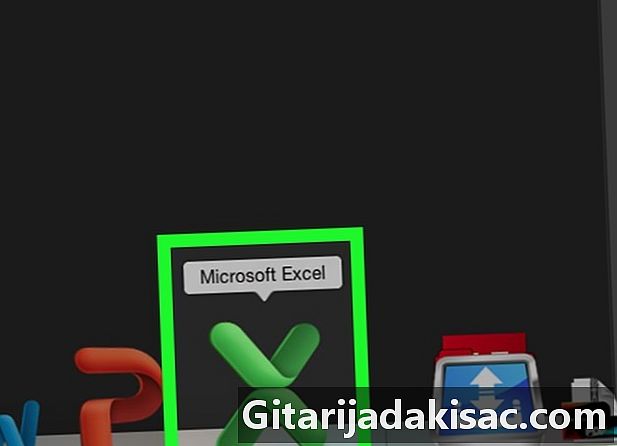
Atveriet Excel darbgrāmatu. Veiciet dubultklikšķi uz Excel dokumenta, lai to atvērtu. -
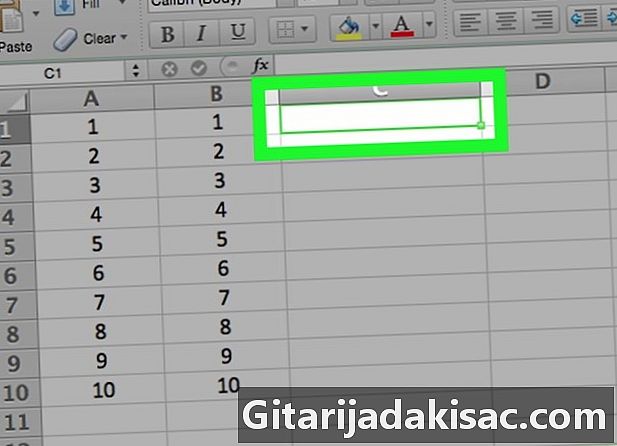
Noklikšķiniet uz šūnas, lai to atlasītu. Jūs varēsit rakstīt iekšpusē. -
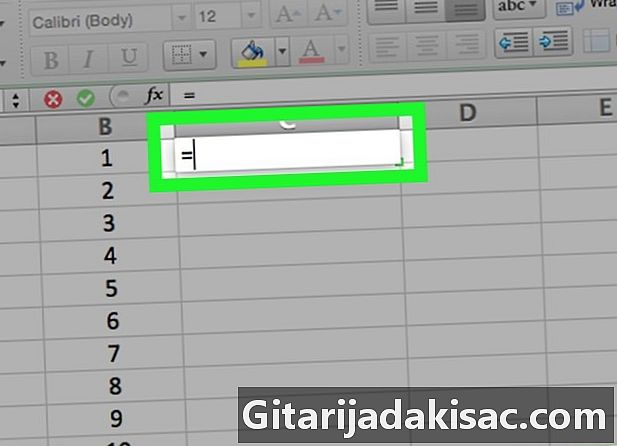
tips = kamerā. Visas formulas programmā Excel sākas ar zīmi "=". -
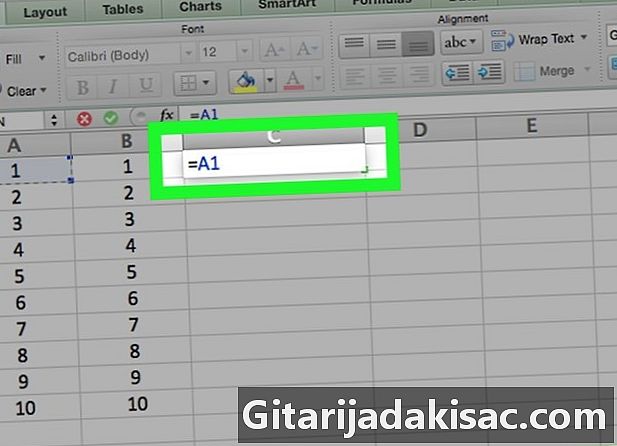
Ievadiet šūnas nosaukumu. Starp šūnas nosaukumu un zīmi "=" nedrīkst būt atstarpes.- Piemēram, šūnā ierakstiet “A1”, lai kā pirmo skaitli formulā izmantotu vērtību A1.
-

tips * pēc pirmās šūnas nosaukuma. Tas Excel norāda, ka vēlaties zvaigznītes vērtību reizināt ar sekojošo. -

Ievadiet citas šūnas nosaukumu. Otrās šūnas vērtība būs jūsu formulas otrais mainīgais.- Piemēram, šūnā ierakstiet "D5", lai iegūtu formulu:
= A1 * D5. - Šai formulai varat pievienot vairāk nekā 2 šūnu nosaukumus, bet starp katras šūnas nosaukumu jums būs jāievada *.
- Piemēram, šūnā ierakstiet "D5", lai iegūtu formulu:
-

Nospiediet ieraksts. Excel veiks aprēķinu un parādīs rezultātu šūnā.- Noklikšķiniet uz šūnas, kur tiek iegūts rezultāts, lai parādītu formulu Excel adreses joslā.
3. metode Reiziniet šūnu diapazonu
-

Atveriet Excel darbgrāmatu. Veiciet dubultklikšķi uz Excel dokumenta, lai to atvērtu. -
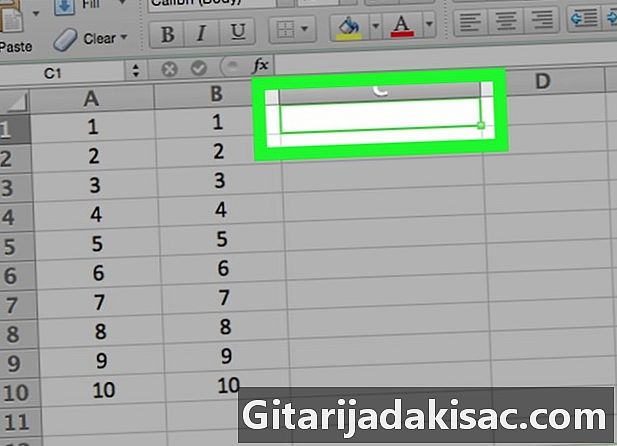
Atlasiet šūnu. Noklikšķiniet uz tā, lai varētu to ierakstīt. -

tips = PRODUCT ( savā kamerā. Šī komanda norāda, ka vēlaties pavairot elementus starp tiem. -

Ierakstiet pirmās šūnas nosaukumu. Tam jābūt pirmajai šūnai datu diapazona augšpusē.- Piemēram, varat ierakstīt "A1".
-

tips :. Abi punkti (:) norāda Excel, ka vēlaties reizināt visu, sākot no pirmās šūnas līdz pēdējai ievadītajai šūnai. -

Ievadiet citas šūnas nosaukumu. Šai šūnai jāatrodas tajā pašā kolonnā vai rindā kā pirmajā, ja vēlaties reizināt visas šūnas no pirmās uz nākamo rindu.- Piemērā ierakstiet A5, lai reizinātu šūnu A1, A2, A3, A4 un A5 saturu.
-

tips ) pēc tam nospiediet ieraksts. Pēdējā iekava aizver formulu, un Enter taustiņš sāk komandu. Šūnas tiks reizinātas kopā, un rezultāts tiks parādīts atlasītajā šūnā.- Ja mainīsit šūnas saturu reizināšanas diapazonā, mainīsies arī rezultāts.

- Ja, lai aprēķinātu šūnu diapazona produktu, izmantojat formulu PRODUCT, varat atlasīt vairāk nekā vienu kolonnu vai rindu. Piemēram, ja rakstāt “= PRODUCT (A1: D8)”, visas šūnu vērtības taisnstūrī, ko nosaka diapazons (A1-A8, B1-B8, C1-C8, D1-D8), tiek reizinātas starp tām.